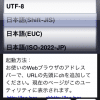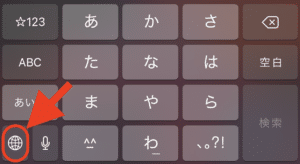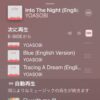シンプルだけど効果的な仕事管理 – リマインダー活用法
iPhoneの標準搭載アプリの一つ、リマインダーを活用すると仕事を効率よく進められます。と言ってもそんなに複雑だったり面倒なことをする必要はなくて、シンプルな使い方でも十分効果的です。

使い方の流れ
- 毎朝見るように繰り返しの予定を設定
- 予定はなんでも入れておく
- 順番の並べ替え
- 簡単に終わるものを先に済ませる
- 優先度の順に仕事をこなす
大まかにはこんな感じに使います。
確認を毎朝の習慣にする
リマインダー(備忘録)をせっかく入力しても、見ること自体忘れてしまったら意味がないので、毎朝どんな仕事があるのか確認することを習慣にします。
それも特に頑張る必要はなくて、リマインダーの繰り返し設定と通知機能を使います。
リマインダーに「予定を確認」とか自分向けのメッセージを入力します。右側に表示される「i」マークをタップして、詳細設定にします。
時間を指定して通知する設定にしないと繰り返しに設定できないので、「指定日時で通知」のボタンをオンにします。
次の日の朝など、アラームの日時を設定します。
「繰り返し」で毎日を選択します。
繰り返しは毎日の他にも毎週・隔週・毎月・毎年といった設定ができます。繰り返し設定のカスタムを使えば、数日おきや数週おきのように柔軟な設定ができます。二週間タイプのコンタクトレンズの、交換のタイミングを通知するという使い方も良いかもですね。
予定に期限が設定されている場合、今日が期限というものは「時間指定」というカードに反映されるので、毎朝確認することを習慣にすれば見落とす心配がないでしょう。
予定は入ってきた順になんでも入れておく
最初は、「今後やらないといけない作業」を全部入力します。
たぶんこの時点でだいぶ予定を整理できて、気持ちも頭もすっきりしてくると思います。これ大切。
以後、何か予定が入った時は、その期限などは関係なしに何んでも入ってきた順に入力していきます。
そして何より、自分が忘れてしまっても、iPhoneがアシストしてくれるという安心感がたまりませんな。自分自身は、今やるべきことに集中して他は忘れていいんです!
予定の順番を並べ替える
予定を全部入力し終えたら、順番を並べ替えます。
リマインダーカードの右側にある「編集」をタップすると、各予定の右側に三本線のアイコンが表示されます。ここを指で上下に動かして、予定を並べ替えることができます。
まず、短時間で簡単に終わらせることができるものから順に上に持っていきます。
それが終わったら、期限が近いなど優先度が高いものをその下に並べていきます。
以後、この順番で予定をメンテナンスします。
簡単に終わるものをさっさと済ませる
上の方に並べた「簡単・短時間で終わる予定」を、ささーっと終わらせていきます。
終わったら、予定の左にある「○」にチェックを入れて、終了項目にしちゃいましょう。
予定が完了してリストの項目が減っていくと、気分が軽くなるのではないでしょうか。これも仕事を効率よくこなしていくためには大切なことですよ。
優先度の順に仕事をこなす
簡単に終われる作業が済んだら、優先度の高い仕事に取り掛かります。
期限が近いものは最優先で進めていきますし、残っている仕事が全部期限に余裕がある場合は、早く終われる順に進めていきます。
普段はこれだけでOK!
こういった「やらないといけないこと」をリスト化して、効率良く作業を進めるように管理するのは、標準アプリのリマインダーで十分というユーザーも多いはず。
この記事ではごくシンプルな仕事管理方法を紹介しましたが、iPhoneを活用した仕事管理術に興味が湧いたらリマインダーをもう少し高度に使い込んで GTDに挑戦してみると良いと思います。
もっといろんな機能が欲しいと思い始めてから、Remember The Milk・Toodledo・OmniFocus・Thingsといったサードパーティのサービスを考えてみるのも良いのではないかと思います。こういったソフトやサービスは、自分がしたいこととの相性で便利さや評価が大きく変わります。
サードパーティ製の本格的なGTDソフトは、値段もなかなかのものも多いですので、まずは純正のリマインダーを使い込んでみて、自分にどんな機能が必要なのかしっかり把握してから選択すると失敗しないのではないでしょうか。
何よりも大切なのは、こういったタスク管理にエネルギーを注いで満足してしまい、本当の仕事に充てる時間が減ってしまうことがないようにすることです。そのためにも、シンプルだけど効果的な管理方法を心がけましょう。
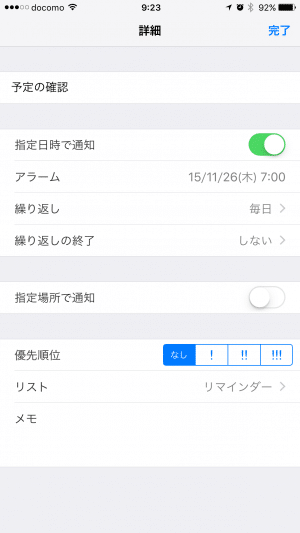
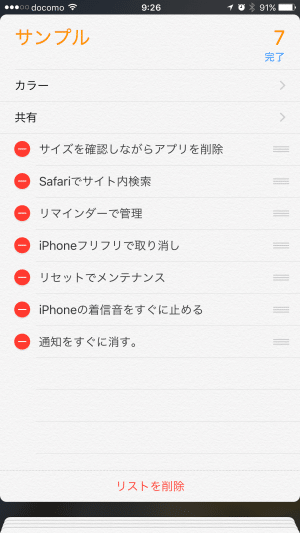

 https://iphone-lab.net/reminder-gtd-143101/
https://iphone-lab.net/reminder-gtd-143101/